Hỗ trợ tư vấn
Tư vấn - Giải đáp - Hỗ trợ đặt tài liệu
Mua gói Pro để tải file trên Download.vn và trải nghiệm website không quảng cáo
Tìm hiểu thêm » Hỗ trợ qua ZaloPhần mềm cắt ghép video Avidemux là phần mềm chỉnh sửa video miễn phí. Bạn có thể tải Avidemux miễn phí về máy tính và thực hiện công việc chỉnh sửa video, cắt video, nối video hay ghép video mình muốn bất kỳ lúc nào. Mời các bạn cùng tham khảo hướng dẫn cách cắt nối video đơn giản bằng phần mềm Avidemux của chúng tôi.
Trong bài viết trước, chúng tôi đã hướng dẫn bạn cách cài đặt Avidemux trên máy tính. Hôm nay, Download.vn sẽ tiếp tục chia sẻ cách cắt và nối video đơn giản bằng cách sử dụng phần mềm này.
Trước tiên, bạn cần khởi chạy chương trình và sẽ nhìn thấy giao diện như dưới đây:
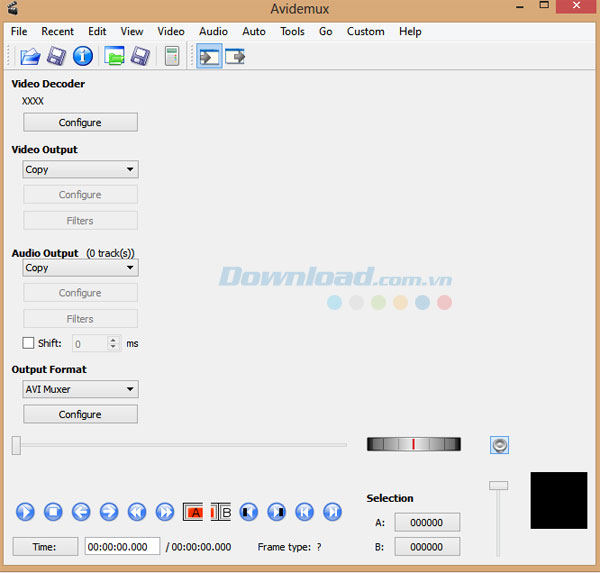
Sau đó, nhấn File -> chọn Open để nhập tập tin cần cắt ghép.
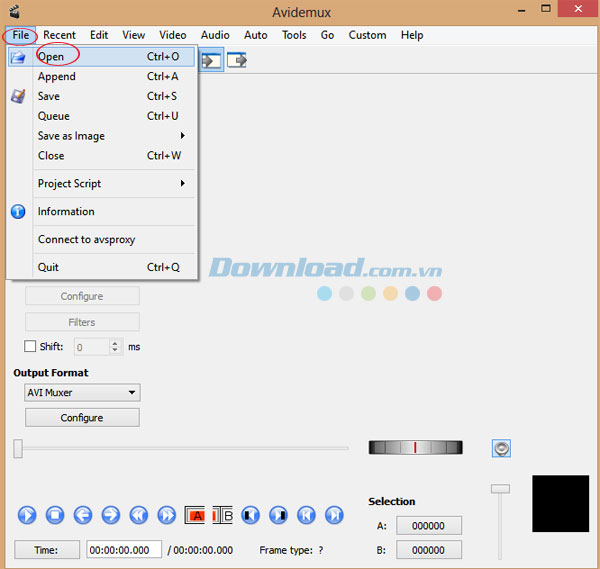
Tiếp theo, nhấn chuột vào nút Play để phát video và chọn đoạn video cần cắt. Trong quá trình phát, nhấn nút Pause để tạm dừng video và nhấn A để chọn thời điểm bắt đầu của đoạn video mà mình muốn cắt. Sau đó, phát tiếp video, nhấn Pause và nhấn B để chọn thời điểm kết thúc của đoạn video đó.
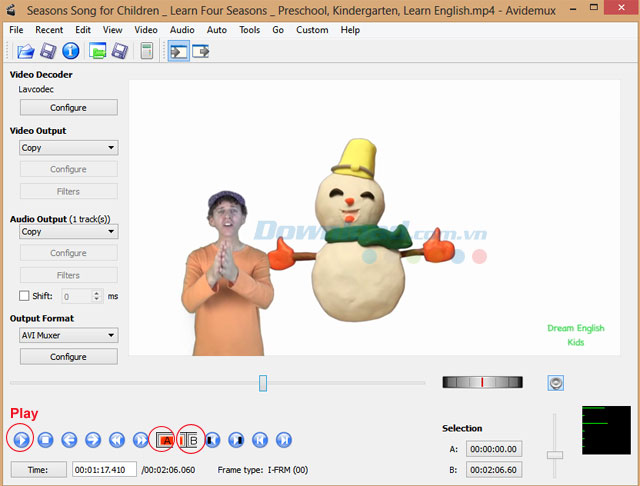
Như vậy, bạn đã chọn được đoạn video clip mà mình muốn cắt. Bước kế tiếp, thiết lập định dạng đầu ra cho video trong phần Video Output. Sau đó, lưu lại tập tin được cắt bằng cách nhấn nút Save Video.
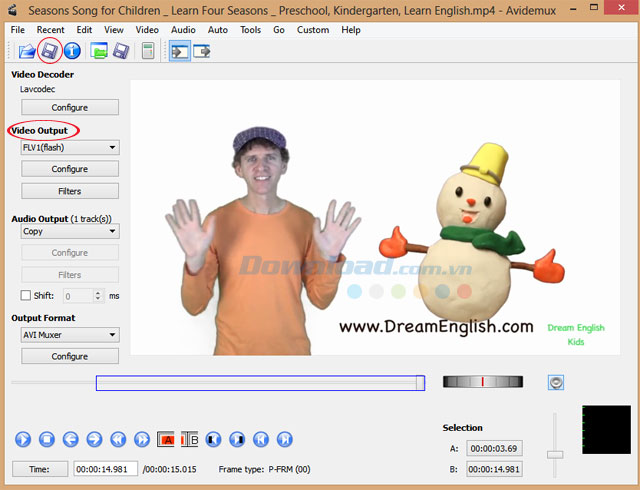
Sau đó, nhập tên file video được cắt và thư mục để lưu lại video. Sau đó, nhấn Save.
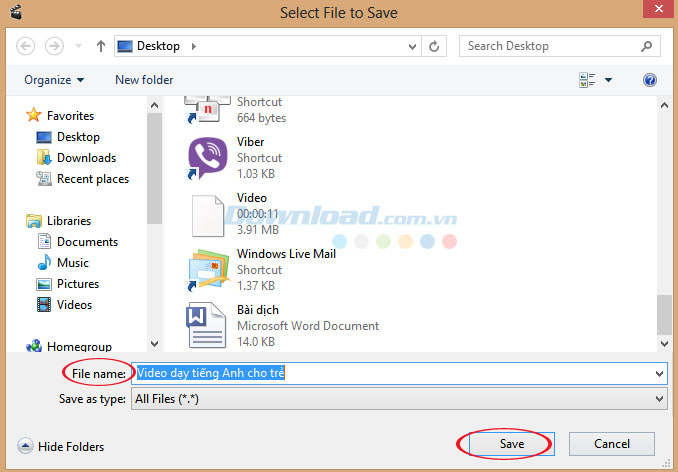
Quá trình mã hóa đang diễn ra ...
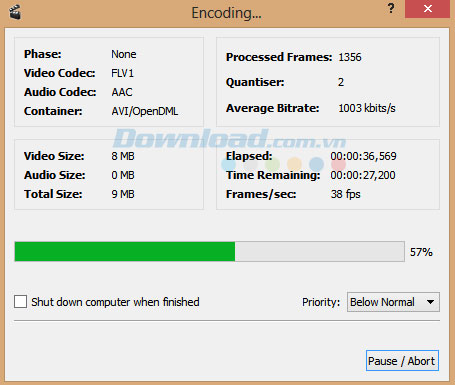
Sau khi hoàn tất, bạn có thể mở thư mục chứa file video vừa được cắt để thưởng thức. Lúc này, hãy sử dụng các ứng dụng phát video có sẵn trong máy tính như: VLC Media Player, KMPlayer, GOM Player, vv.
Cũng giống như ở trên, để thực hiện nối tập tin video với nhau, bạn cần phải nhập video mà mình muốn ghép.
Trước tiên, cũng mở File -> chọn Open để mở tập tin video thứ nhất.
Sau đó, truy cập menu File -> chọn Append để nhập tập tin video thứ hai và bắt đầu quá trình ghép video với nhau. Tiếp theo, bấm File -> chọn Save để lưu lại video được ghép.
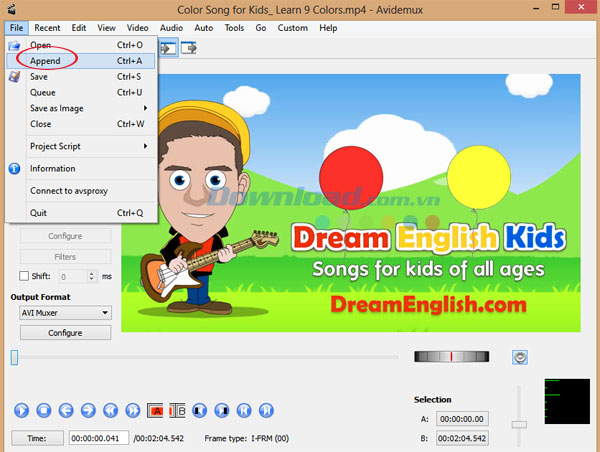
Kế tiếp, chọn thư mục để lưu lại file video đó, rồi nhấn Save.
Một lưu ý quan trọng khi ghép video với nhau đó là: bạn phải tùy chỉnh độ dài và các thông số của video trước khi nhập chúng vào chương trình thì mới có thể thực hiện thành công quá trình ghép nối video.
Trên đây, Download.vn vừa hoàn tất quá trình cắt và ghép nối video với Avidemux.
Chúc các bạn thực hiện thành công!
Theo Nghị định 147/2024/ND-CP, bạn cần xác thực tài khoản trước khi sử dụng tính năng này. Chúng tôi sẽ gửi mã xác thực qua SMS hoặc Zalo tới số điện thoại mà bạn nhập dưới đây: